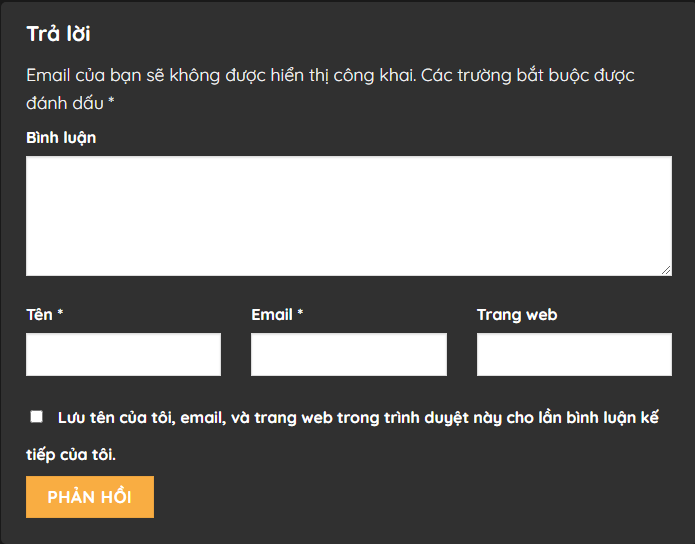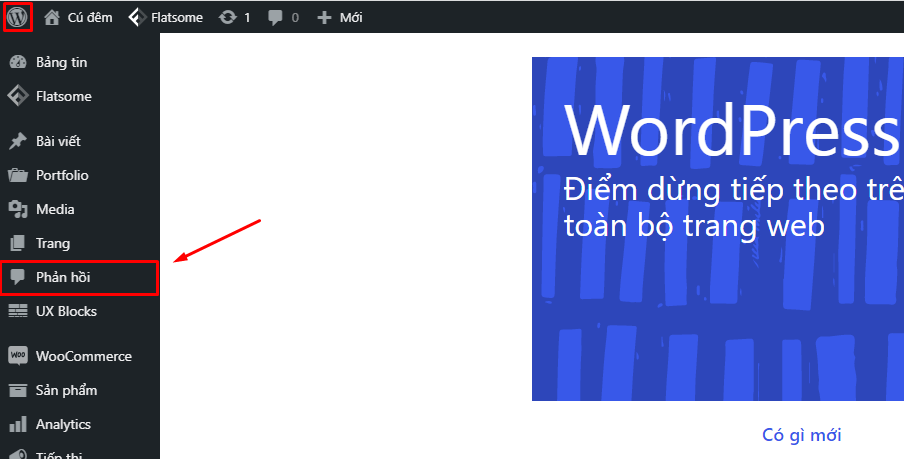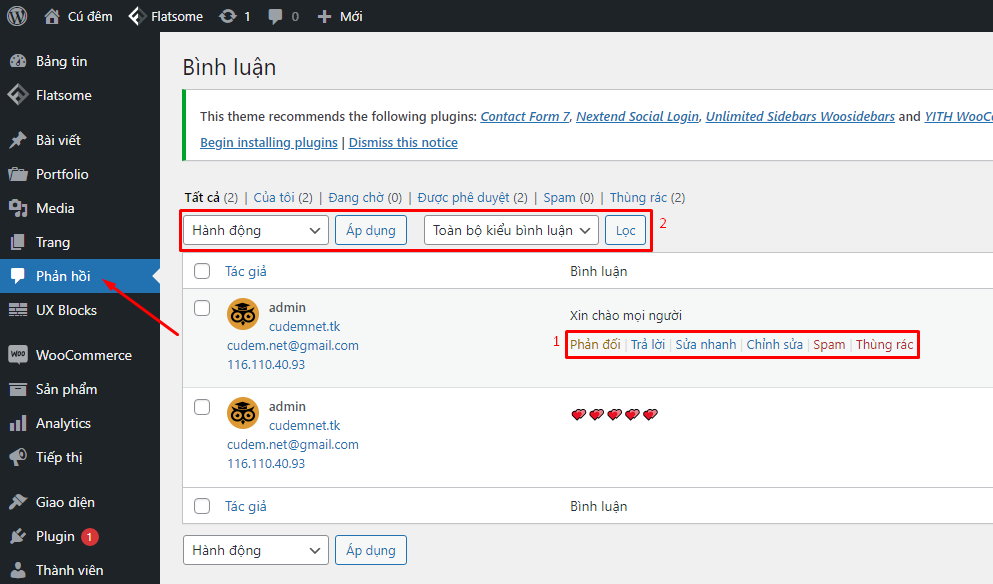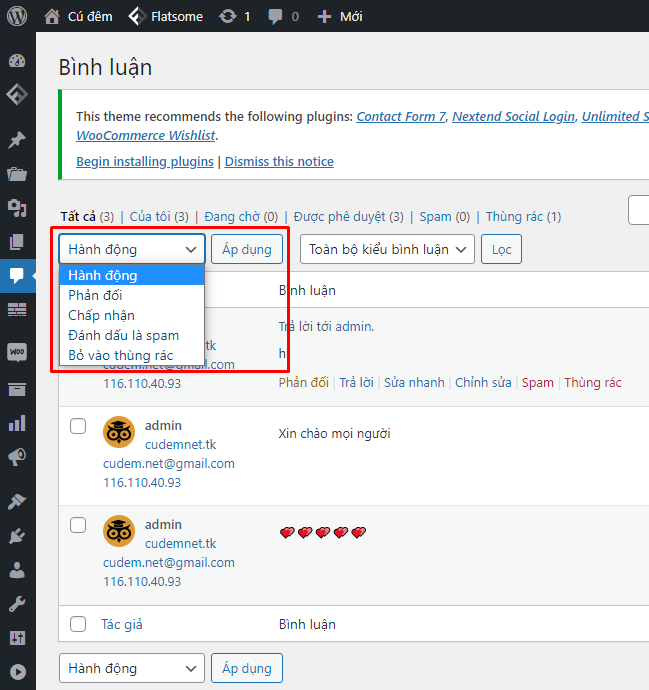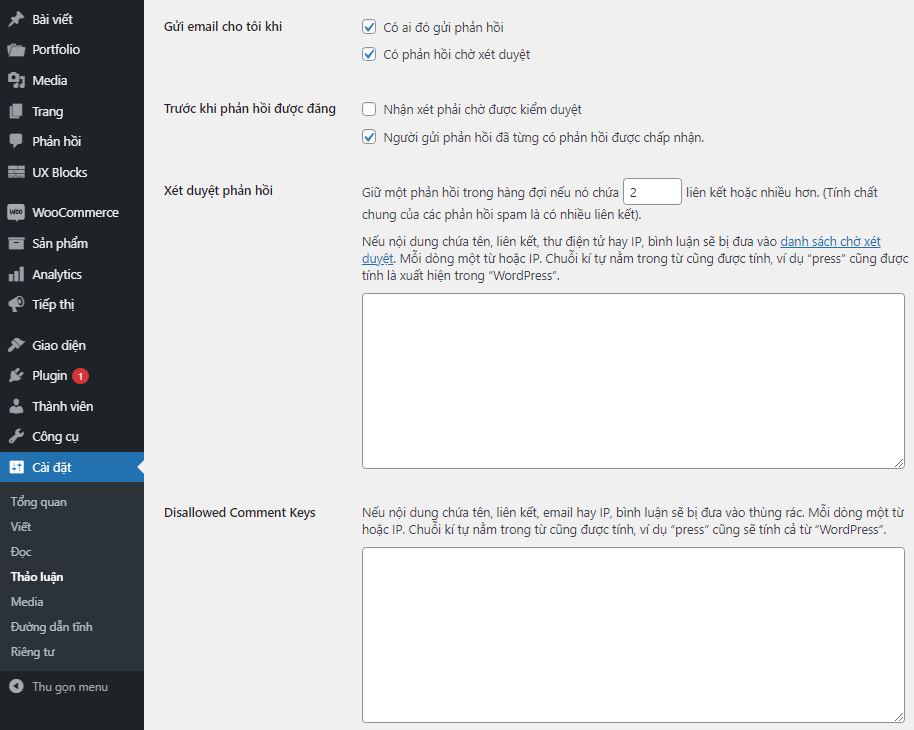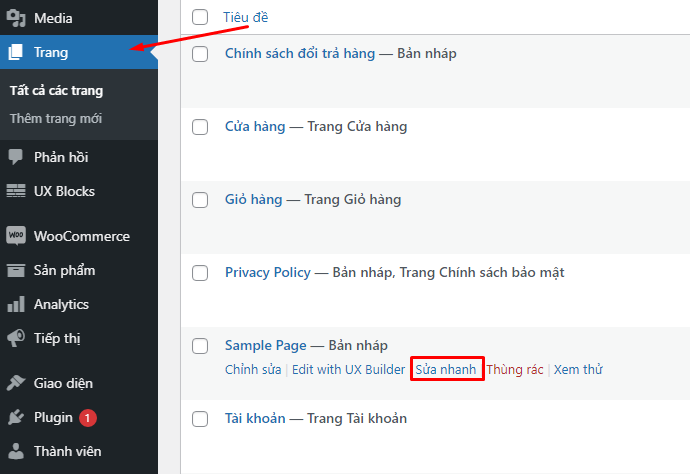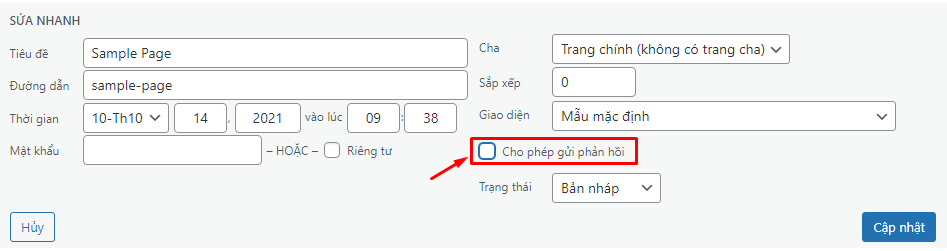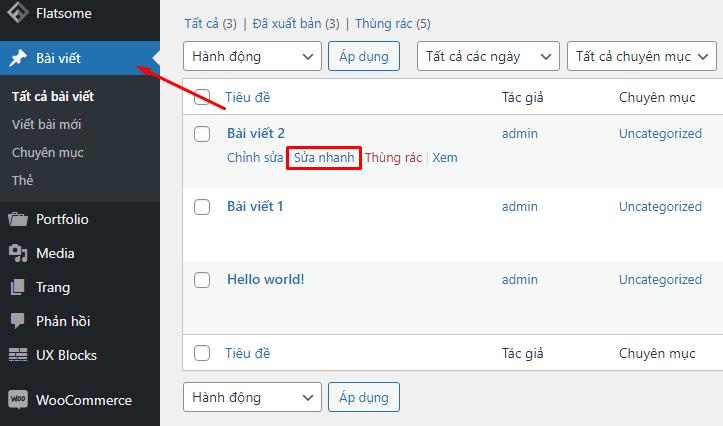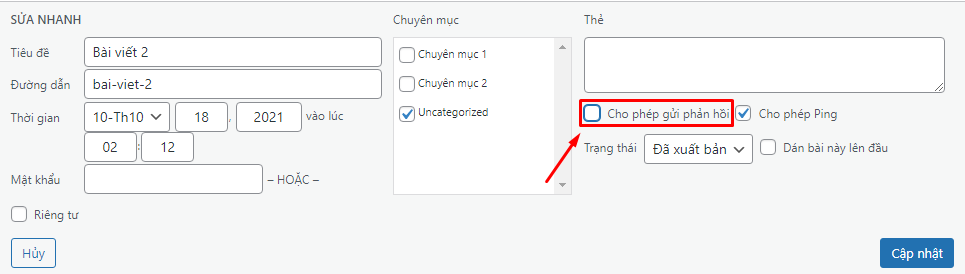Hướng dẫn quản lý Comment (Bình luận) trên WordPress website
Comment là khu vưc cho người xem tương tác và góp ý với người quản lý website, và việc quản lý, cài đặt cho các bình luận sẽ giúp cho websie của bạn ngày càng lành mạnh hơn từ đó sẽ giúp cho người dùng có nhiều sự tin tưởng dối với website của bạn hơn.Vậy hôm nay mình sẽ cùng các bạn tìm hiểu thêm về quản lý khu vực Comment.
Ở những bài viết trước mình đã hướng dẫn về quản lý khu vực Media trên website WordPress. nếu bạn muốn tìm hiểu thêm về WordPress căn bản hãy xem thêm các bài viết của series “Hướng dẫn sử dụng WordPress căn bản từ A-Z” nhé.
TỔNG QUAN VỀ KHU VỰC COMMENT
Khu vực Bình luận về bài viết hoặc trang thường sẽ đặt ở cuối bài viết hoặc cuối các trang và trong các sản phẩm mà bạn đăng lên
Khu vực quản lý comment (Bình luận)
Tiến vào khu vưc quản lý bạn truy cập vào giao diện Admin → Phản hồi.
Đây là giao diện quản lý khu vực bình luận sau khi bạn đã vào phần Phản hồi.
- Các tiểu mục quản lý các Bình luận.
- Approve/Disapprove: Chấp thuật hoặc phản đối cho bình luận này.
- Reply: Trả lời lại.
- Quick Edit: Chỉnh sửa nhanh.
- Edit: Chỉnh sửa bình luận
- Spam: Đánh dấu bình luận này là spam.
- Trash: Đưa vào thùng rác.
- Lọc các trạng thái của các bình luận, bạn sẽ dễ dàng hơn trong việc tìm kiếm đối với website có nhiều bình luận.
Cài đặt cho khu vực Bình luận.
Bạn vào phần Cài đặt của WordPress, sau đó nhấn chọn mục Thảo luận để chỉnh sửa các cài đặt.
- E-mail me whenever: Bạn có thể chọn nhận hoặc không nhận email khi có ai đó gửi bình luận về website của bạn.
- Before a comment apears: Trước khi bình luận được đăng lên sẽ phải qua xét duyệt hoặc chấp nhận cho người đã từng bình luận trên website của bạn.
- Comment Moderation: Giữ một bình luận khi có chứa 2 liên kết ngoài hoặc nhiều hơn, và những nội dung khiến bạn nghi ngờ
- Disallowed Comment keys: Gõ vào mục này những từ khoá bạn cho là nó không lành mạnh.
Lưu ý: Về việc thông báo qua Email khi có ai đó comment bạn phải cấu hình SMTP cho Email của bạn
Tắt bình luận cho Pages và Posts
Tắt bình luận cho Pages:
Để chặn bình luận cho Pages bạn truy cập vào Pages (trang) → chọn Quick Edit (chỉnh sửa nhanh)
Bỏ tích chọn phần Cho phép gửi phản hồi, và cập nhật lại.
Tắt bình luận cho Posts:
Giống như cách trên bạn truy cập vào Posts (bài viết) → nhấn chọn Quick Edit (chỉnh sửa nhanh).
Và bỏ tích chọn phần Cho phép gửi phản hồi, sau đó cập nhật lại.
vậy là hoàn tất chặn bình luận cho Pages và Posts.
Trên đây mình đã cùng các bạn tìm hiểu về Cách để Quản lý khu vực Comment trên website WordPress.
TỔNG KẾT
Qua bài viết này các đã hiểu thêm về cách để quản lý những Phản hồi gửi về website cũng như chỉnh sửa, cài đặt cho Phản hồi như thế nào để đem lại sự lành mạnh cho website của mình. Bài viết tiếp theo mình sẽ hướng dẫn cho các bạn về User: khu vực quản lý thành viên trên website của bạn. Đừng quên Follow wpcenter.vn và để lại comment nếu cần hỗ trợ nhé.
From Hỗ Trợ WordPress Việt Nam with Love